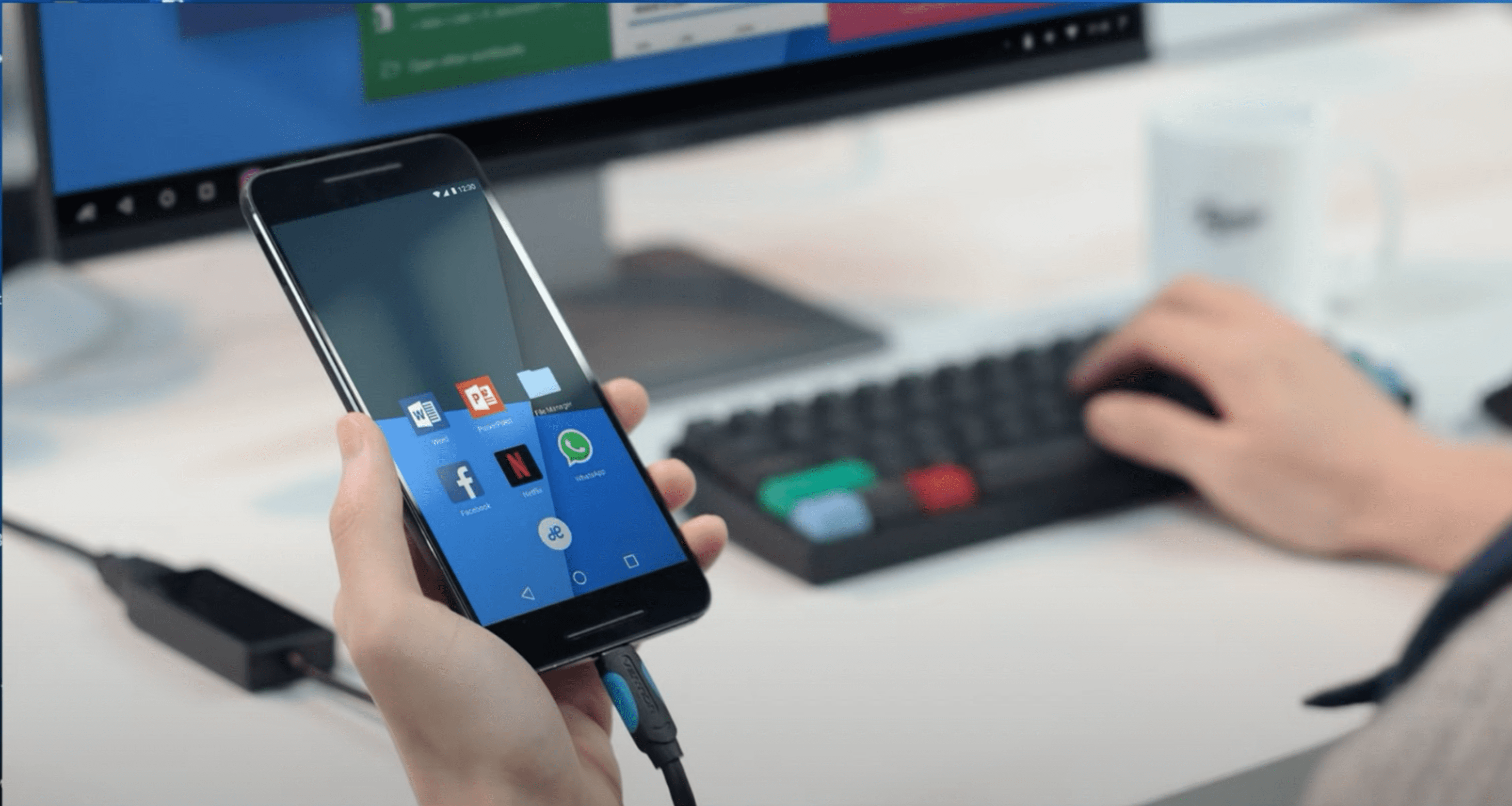Подключение телефона к компьютеру через USB-кабель — это удобный способ передачи файлов, управления устройством и синхронизации данных. Однако иногда возникают проблемы, когда компьютер не распознает ваш телефон. Эта ситуация может быть разочаровывающей, особенно если вам необходимо передать важные данные или выполнить другие операции. В данной статье мы рассмотрим несколько потенциальных причин, по которым компьютер не видит телефон, а также предложим решения для исправления этой проблемы
Потенциальные причины проблемы
Когда ваш компьютер не распознает подключенный телефон, это может быть вызвано несколькими причинами. Вот некоторые из возможных причин:
- Неисправный USB-кабель: Один из наиболее распространенных факторов — неисправность самого USB-кабеля. Дефектный кабель может привести к неполной передаче данных между компьютером и телефоном.
- Неправильное подключение: Некорректное физическое подключение USB-кабеля может быть причиной проблемы. Если кабель не вставлен полностью и плотно как в порт телефона, так и в порт компьютера, соединение может быть нестабильным.
- Режим передачи файлов: Если настройки вашего телефона не установлены на режим передачи файлов (MTP или PTP), компьютер может не распознавать его. В этом случае необходимо правильно настроить режим передачи файлов на телефоне.
Если необходим ремонт техники, обращайтесь к https://e-group.by/.
Решение проблемы
Если ваш компьютер не видит телефон, вот несколько шагов, которые можно предпринять для исправления проблемы:
- Проверьте USB-кабель: Подключите телефон с помощью другого USB-кабеля или проверьте данный кабель на другом устройстве. Если проблема решается с использованием другого кабеля, то ваш предыдущий кабель, вероятно, поврежден и требует замены.
- Проверьте физическое подключение: Убедитесь, что USB-кабель плотно вставлен как в порт телефона, так и в порт компьютера. Иногда неправильное подключение может вызывать проблемы с распознаванием устройства.
- Настройте режим передачи файлов: Разблокируйте телефон и перейдите в настройки подключения через USB. Убедитесь, что выбран правильный режим передачи файлов (MTP или PTP) в зависимости от вашего намерения. Переключение на соответствующий режим может помочь компьютеру распознать ваш телефон.
- Перезагрузите устройства: Попробуйте перезагрузить как телефон, так и компьютер. Это может помочь сбросить временные проблемы соединения.
- Установите драйверы: Убедитесь, что на вашем компьютере установлены необходимые драйверы для вашего телефона. Некоторые устройства требуют специальных драйверов, чтобы быть распознанными компьютером. Вы можете найти соответствующие драйверы на официальном веб-сайте производителя вашего телефона. Установите их на компьютер и перезагрузите систему.
- Проверьте Диспетчер устройств (для Windows): Если вы используете операционную систему Windows, откройте «Диспетчер устройств» и проверьте, есть ли там какие-либо проблемы с подключением вашего телефона. Щелкните правой кнопкой мыши на значке Windows, выберите «Диспетчер устройств» и найдите раздел «Порты (COM и LPT)» или «Универсальные последовательные шины USB». Если вы видите значок устройства с восклицательным знаком или вопросительным знаком, щелкните на нем правой кнопкой мыши и выберите «Обновить драйвер» или «Удалить устройство» и затем подключите телефон снова.
- Проверьте антивирусное программное обеспечение: Иногда антивирусные программы или другое защитное программное обеспечение могут блокировать подключение устройства. Попробуйте временно отключить антивирусное программное обеспечение или брандмауэр и повторно подключить телефон. Если компьютер начинает видеть устройство, вам может потребоваться настроить параметры безопасности вашего антивирусного программного обеспечения.
- Проверьте другой компьютер или порт USB: Если после всех этих шагов проблема не решается, попробуйте подключить ваш телефон к другому компьютеру или использовать другой порт USB на том же компьютере. Это поможет выяснить, возникает ли проблема на стороне компьютера или устройства.
Если все вышеперечисленные шаги не помогли решить проблему, рекомендуется обратиться к производителю вашего телефона или к технической поддержке, чтобы получить более подробную помощь и решение проблемы.